什么视频压缩软件是免费的?日常生活中大家都会有压缩视频文件大小的需求,比如录制的视频网课好几百M或者好几个G ,在分享给别人时传输非常慢,这是因为文件体积太大;如果你想减少电脑占用的空间就需要将这些大的视频文件压缩变小,可以减轻电脑或者手机占用的内存,也能减少文件传输的时间。很多人就会问,为什么视频可以压缩大小,那是因为视频数据都有冗余,故而为压缩提供了可能性。在保证视频画质的前提下尽可能让减少体积,下面小编就给大家介绍几款电脑端好用且免费的视频压缩软件,界面友好,操作简单,大家一起学习下。
准备工作:
操作系统:支持win vista/win7/win8/win10
点击下载地址:http://www.qvevideo.com/compress
推荐一:QVE视频压缩软件(推荐指数:★★★★★)一款专业的视频,图片两用压缩软件,内置多种压缩强度,满足不同压缩需求,能够将不同格式的视频压缩成MP4,Flv格式,一般用于减少视频体积,突破网站平台,比如讲几百兆M视频,压缩到25M微信传输等,压缩后的视频能够保证高清晰度,压缩率高达90%以上
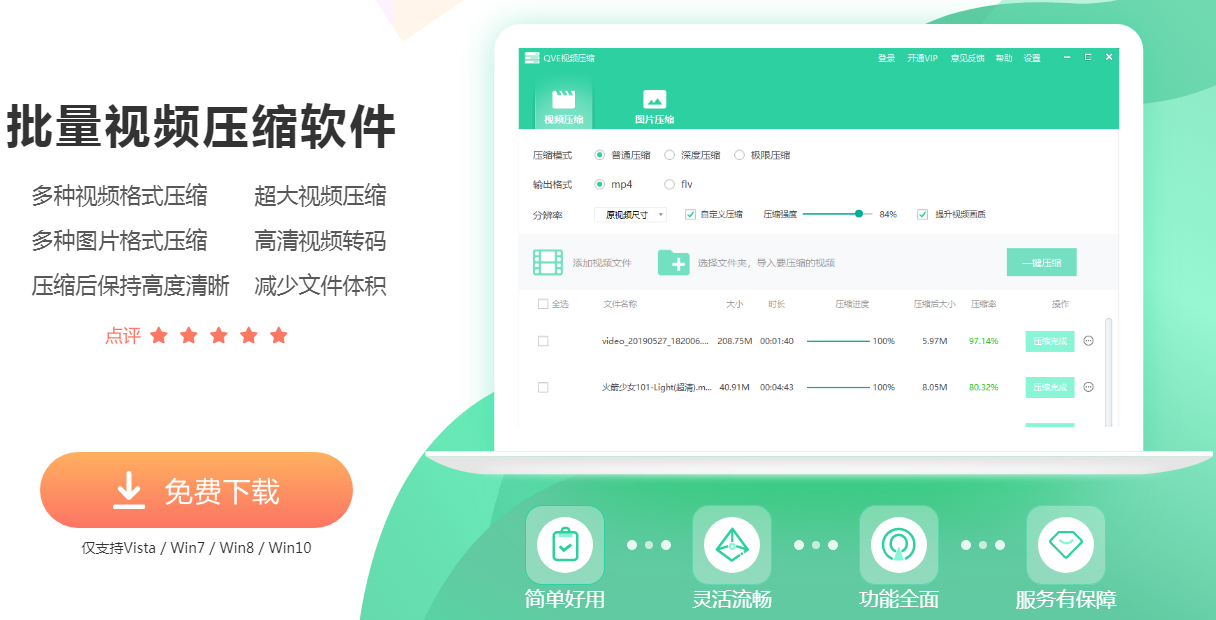
QVE视频压缩软件具体步骤:
1.打开软件,在视频压缩界面,点击【添加视频文件】按钮,选择文件。

2.合理选择压缩模式,压缩模式越大,文件越小视频画质也会有所下降,设置完毕后,点击【压缩】按钮。想要了解不同压缩模式的区别和效果,请点击详情,

3.视频压缩进度显示100%后,点击更多操作 ,选择打开目录,查看压缩后的文件。
,选择打开目录,查看压缩后的文件。

原视频和压缩后的视频大小对比,压缩高达53.64%。

推荐二:QVE视频转换器(推荐指数:★★★★★)不仅仅是一款多功能视频转换器,还是一款压缩视频大小的软件,支持自定义压缩视频大小,软件还提供合并视频,旋转视频任意角度,视频提取音频,视频制作GIF,剪辑视频等功能。
操作系统:支持win vista/win7/win8/win10
下载地址:http://www.qvevideo.com/converter
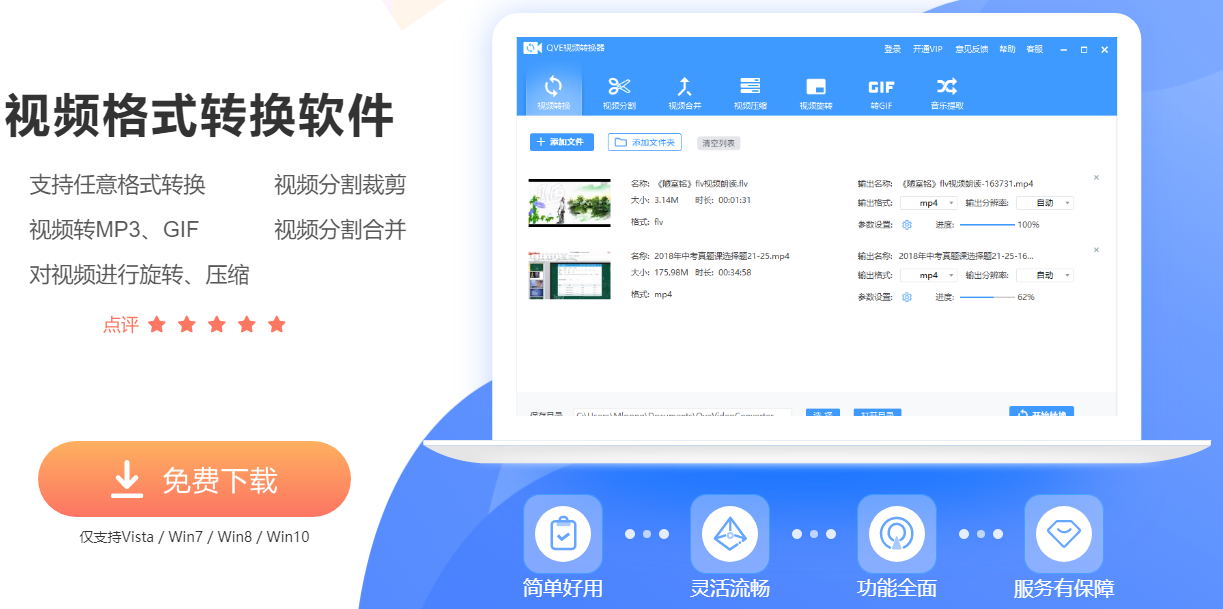
QVE视频转换器具体步骤:
1.打开安装好的软件,切换到【视频压缩】界面。
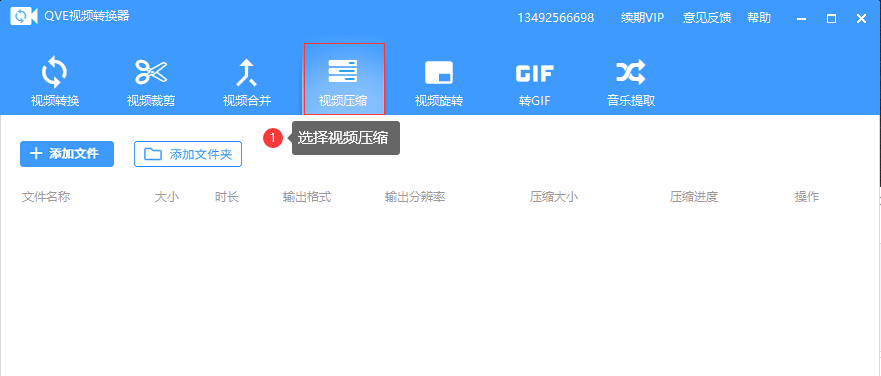
2.在视频压缩界面,点击【添加文件】按钮,选择需要压缩的视频文件。
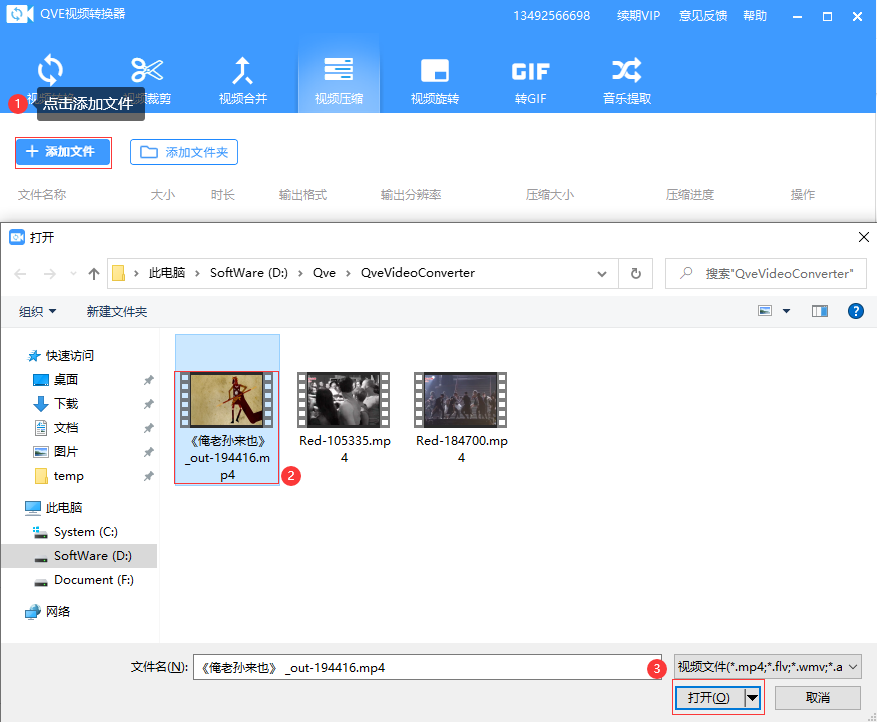
3.设置视频压缩大小,点击【压缩】按钮,等待压缩进度显示100%,点击更多操作按钮 ,选择打开目录,查看压缩文件。
,选择打开目录,查看压缩文件。
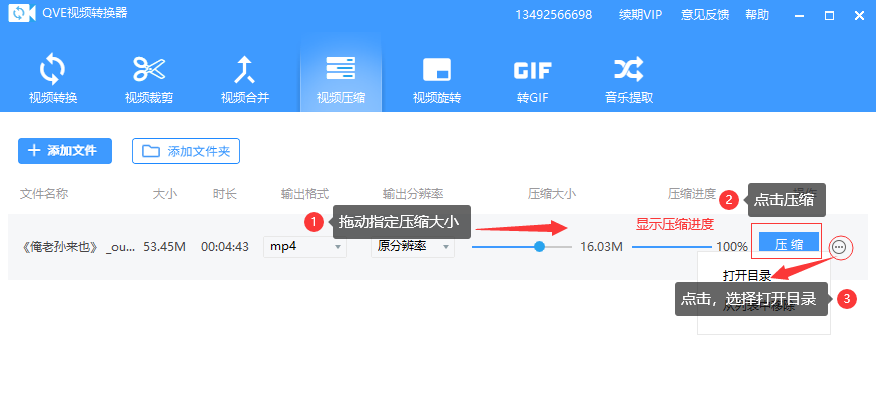
以上介绍的是电脑端免费的视频压缩软件,如果你有大视频需要压缩减少占用空间或者图片体积可以使用推荐一,如果你只想压缩视频文件到指定大小,为了方便发微信和网络传输,不考虑视频画质,可以使用推荐二,两款视频压缩工具功能都有重合的地方,功能非常强大,可以根据自己的需求按照上述的方法步骤操作下。









 QQ: 3291140959
QQ: 3291140959
